
Kako napraviti zaslon zaslona na telefonu, Android tablet: Uputa korak-po-korak
Članak će reći kako napraviti screenshotove zaslona na "Android".
Navigacija
Screenshot je fotografija zaslona koja se može obaviti na oba računala i gadgeta. Ova značajka je korisna za potpuno različite kategorije korisnika digitalne tehnologije.
Snimke zaslona mogu učiniti ljubitelje računalnih igara za dijeljenje s drugim igračima sa svojim pobjedama. Snimke zaslona također vam omogućuju snimanje pogrešaka u operativnom sustavu, nakon čega se screenshot šalje stručnjacima u ovom području tehnike. Ponekad, umjesto da ponovno ispis velikog broja teksta, lakše je crtati screenshot, jer kvaliteta takvih slika omogućuje vam da pročitate informacije o raznim vrstama s udobnošću.

U svakom slučaju, svaki korisnik naiđe na situaciju kada treba napraviti screenshot na računalu, telefonu ili iPhoneu. U današnjem pregledu odlučili smo prosvijetliti newbies i razgovarati o tome kako zaslon zaslona na tabletu, telefonu i pametnom telefonu " Android».
Kako napraviti screenshot zaslona na tabletu, telefon i smartphone pokrenuti "Android"?
Prethodno, snimke zaslona su napravljeni na računalima, ali s pojavom gadgeta takva je funkcija postala dostupna za mobilne uređaje " Android», « Ios."itd. Istina, do sada je veliki broj ljudi angažiran u ovom pitanju, kao što kažu: "Kolektivnom farmom". To jest, uzmite fotoaparat i fotografirajte zaslon telefona. Ova metoda ima mnogo nedostataka, među kojima je glavna slika glavna kvaliteta. Zaslon jednostavno "odabire" i često je teško rastavljati, na primjer, fotografirani tekst.
Ali ćemo ići kompetentnije i naučiti kako napraviti fotografije zaslona pomoću softverskih metoda. To je, prvo, iznimno jednostavno, a drugo, snimka je zapravo apsolutna kopija izvornika bez gubitka kvalitete.
Dakle, screenshot na " Android»Možete učiniti na sljedeće načine:
- Pomoću gumba na gadgetu
- Pomoću posebnih aplikacija za gadget
Razmotrite ove metode.
Zaslon na Android gadgeti pomoću gumba

Istovremeno pritisnite i držite dva gumba - Uključivanje napajanja i zvuka
Pametni telefoni " Android»Stvorite screenshotove bez instaliranja dodatnih aplikacija. U pravilu, za to morate istovremeno pritisnuti i držati dva gumba - napajanje i kontrolu zvuka. Nakon klikanja, bit će uklonjena da se u ovom trenutku prikazuje na zaslonu.
Fotografija se automatski sprema u odgovarajuću mapu (" Moje snimke zaslona"). Ova metoda je primjenjiva za mnoge robne pametne telefone. Usput, na tabletima " Android»Screenshot se obavlja praktički na isti način. Ali postoje i tablete sa svojim posebnim gumbima. Ne možemo nazvati ovu Uputu Universal, jer programeri određenog gadgeta modela mogu dodijeliti svoje naredbe zaslon snimaka.
Na primjer, kada pritisnete neke gumbe na određenim uređajima " Android»Prvo ćete vidjeti izbornik na zaslonu s različitim točkama:" Isključiti», « Uklonite zvuk», « Napravite screenshot"" Samo odabirete opciju koja vam je potrebna. Ali, općenito, načelo ostaje isti. Verzija gumba ključa je najlakši, ali i screenshotove se dobivaju monoton - samo snimkom zaslona.
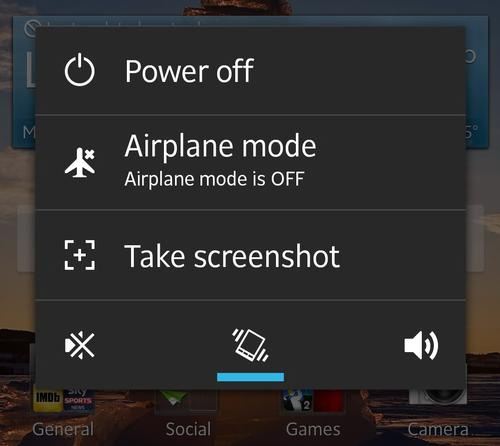
"Napravite screenshot"
Ako koristite aplikacije treće strane, imat ćete mogućnost da fotografirate ne samo zaslon, već i aktivni prozor odabrano područje, također možete koristiti razne alate: olovke, strijele, gume, tekst i tako dalje. Usput, razgovarajmo o takvim aplikacijama u nastavku.
Snimke zaslona na Android gadgete pomoću aplikacija
- « ShootMe."- praktične snimke zaslona na gadgetima" Android"" Screenshot se automatski sprema u odgovarajuću mapu samog programa. To neće biti teško za to. Usput, imat ćete priliku snimiti fotografije ponovno bez da čak i zadržati vaš smartphone u rukama. Program će vam to učiniti u određeno vrijeme - prilagodite samo tajmer.
- « SCR Pro."Ovo je naprednija aplikacija koja može snimati slike videozapisa i slika s zaslona pametnog telefona, tableta, telefona" Android"" U isto vrijeme, kvaliteta fotografije ostaje na najvišoj razini. Usput, fotografiranje videozapisa je sposoban za svaki program, što je više kao što je jednostavan za korištenje.

"Scr Pro" za "Android"
- « Screenshot Ultimate"- jednostavna aplikacija za snimke zaslona na" Android"" U načelu, možete ga koristiti gotovo odmah, kako pokrenuti. Nećete ni naučiti niti jedan vodič. Snimke se automatski spremaju u jednu od mapa aplikacije. Usput, također možete urediti screenshotove.
- « Zaslon i crtanje."- Također jednostavna aplikacija, s kojom na uređajima" Android"Spiju sliku zaslona. Moguće je vježbati do pet snimaka u određeno vrijeme. Preuzmite aplikaciju je moguće ovdje.
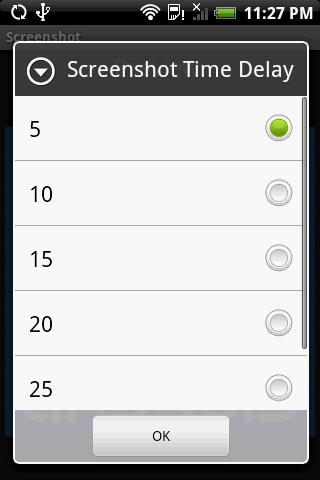
"Screenshot i crtanje" za Android
